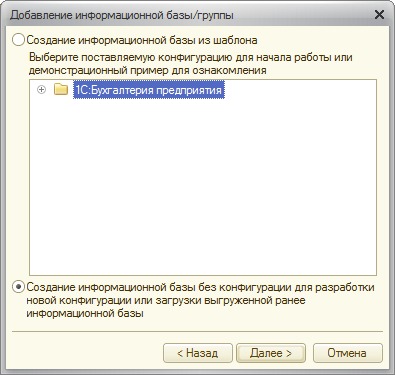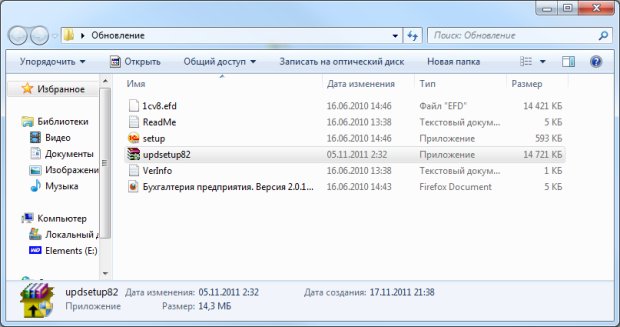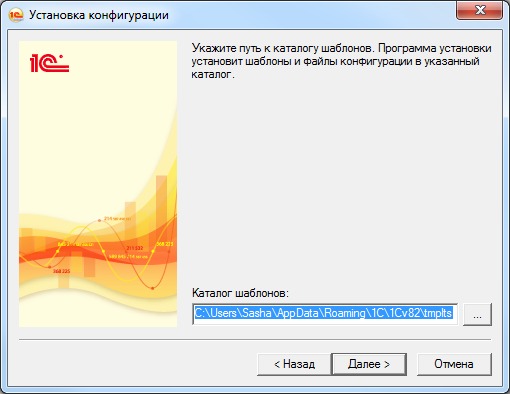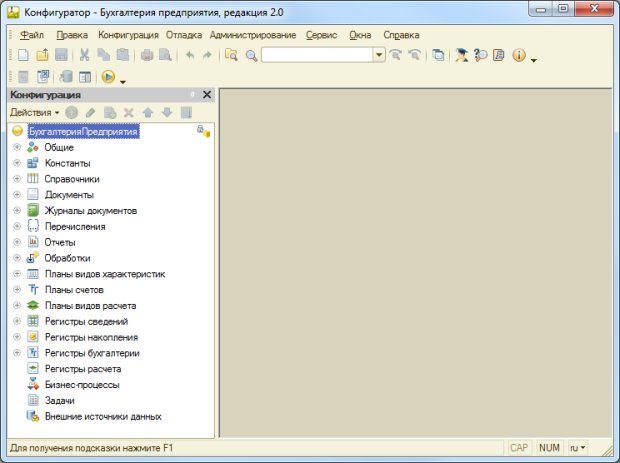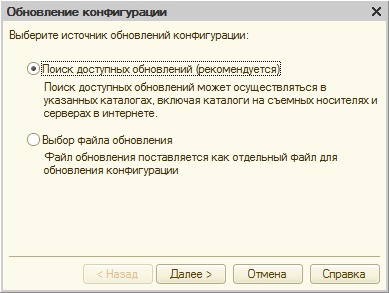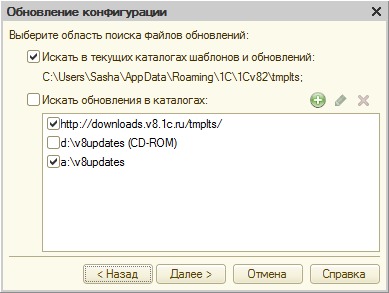|
Дд, пыталась скачать 1С:Бух программу, ничего не получилось. Подскажите пожалуста, хочу закрепить курс на практике. |
Основные понятия
Загрузка выгруженной информационной базы
Для того, чтобы восстановить информационную базу в том случае, если у вас имеется файл выгрузки, нужно выполнить нижеприведенную последовательность действий.
- В окне запуска 1С:Предприятие нажать на кнопку Добавить, выбрать в появившемся окне (его можно увидеть на рис. 1.12) пункт Создание новой информационной базы.
- После нажатия на кнопку Далее в следующем окне выбрать пункт Создание информационной базы без конфигурации…, рис. 1.16.
- Очередное нажатие на кнопку Далее приведет вас к уже знакомому вам окну для указания имени базы.
- Указав имя и нажав кнопку Далее, вы попадете в так же описанное выше окно для указания каталога информационной базы.
- Еще раз нажав на Далее, вы окажетесь в окне для указания параметров запуска базы. После нажатия на кнопку Готово в списке информационных баз появится новая база, мы назвали ее Информационная база – загрузка выгруженной.
- Теперь выделите только что созданную информационную базу и нажмите на кнопку Конфигуратор.
- В окне конфигуратора выберите команду меню Администрирование > Загрузить информационную базу. Появится окно выбора файла выгрузки. Найдите с его помощью нужный файл, выделите его и нажмите на кнопку Открыть.
- Появится окно, рис. 1.17., где вас предупреждают о том, что после загрузки Конфигуратор будет закрыт, нажмите Да в данном окне.
- По завершении загрузки появится сообщение с предложением перезапустить Конфигуратор, рис. 1.18. Здесь можно ответить Нет, после чего закрыть Конфигуратор. Теперь база готова к работе, вы можете запустить ее в режиме 1С:Предприятие из окна запуска.
Обратите внимание на то, что загружать данные из файла выгрузки нужно именно в пустую базу. При загрузке в базу, в которой уже есть данные, все содержимое базы будет перезаписано. Случайный выбор для целей загрузки .dt-файла одной из ваших рабочих баз приведет к полному уничтожению данных базы, поэтому очень внимательно отнеситесь к правильному выбору базы для загрузки данных из .dt-файла.
Надеемся, что вам никогда не придется столкнуться с потерей базы, но соблюдая рекомендации, данные выше, вы будете готовы к любым неожиданностям. Рассмотрим еще некоторые сервисные операции, знание которых вам так же может пригодиться.
Обновление информационной базы
Бухгалтерское законодательство постоянно обновляется, экономическое программное обеспечение вынуждено следовать за ним. 1С:Бухгалтерия – не исключение. Ежемесячно (иногда – чаще, иногда – реже) выходят обновления программы.
Наиболее естественным и удобным способом обновления программы является автоматическое обновление через Интернет. Для настройки автоматического обновления вам нужно иметь код пользователя и пароль. Его вам должны сообщить сотрудники фирмы, где вы приобрели программу. Код и пароль присваивается вашей организации после регистрации программы в компании 1С. Обычно процедуру регистрации выполняют те же организации, которые занимаются продажей программ от 1С, они же занимаются вопросами подписки на обновления. Итак, у вас есть код (имя) пользователя и пароль. Для того, чтобы настроить с их помощью автоматическое обновление системы, нужно выполнить следующие действия.
- Запустить базу в режиме 1С:Предприятие, рис. 1.19.
- В окне программы, выполнить команду меню Сервис > Обновление конфигурации. В появившемся окне, рис. 1.20, убедиться в том, что выбран вариант способа получения обновлений - Пользовательский сайт в интернете. Кроме того, вы можете включить опцию Проверять обновление конфигурации через Интернет при каждом запуске программы. Благодаря этой опции вы будете получать новые обновления в день их выхода, что очень удобно.
- Нажав на кнопку Далее, вы увидите окно с сообщением о том, обнаружено ли обновление конфигурации. Если обновление обнаружено, вы сможете в очередной раз нажать на кнопку Далее.
- Появится окно с полями для ввода кода пользователя и пароля – именно сюда нужно ввести код и пароль для обновления конфигурации. В дальнейшем вам останется лишь соглашаться с вопросами, которые вам задает программа, обновление проходит в полностью автоматическом режиме. Обновление может занять достаточно много времени – все зависит от того, как давно обновлялась ваша база, от скорости соединения, производительности вашего компьютера.
- Перед обновлением, так как это операция потенциально опасная, рекомендуется создать резервную копию информационной базы и сохранить ее в надежном месте. Например, такую копию можно создавать каждый раз, когда вы видите предложение системы об обновлении конфигурации. На вопрос об обновлении можно ответить отрицательно, создать копию базы, после чего запустить обновление.
Если ваш компьютер не подключен к Интернету, вам придется обновлять базу другим способом. Так, вы, подписавшись на обновления, будете ежемесячно получать ИТС-диски, кроме того, вы можете скачать свежее обновление с пользовательского сайта 1С (например, войдя на сайт с компьютера, подключенного к Интернет), воспользовавшись логином и паролем – теми же, использование которых для целей автоматического обновления мы описывали выше.
Если у вас есть файл с обновлением, как правило, это самораспаковывающийся архив. Для того, чтобы обновить систему с его помощью, нужно выполнить следующие действия.
- Распаковать архив. Для этого нужно сделать двойной щелчок по нему. В ту же папку, где находится архив, будут извлечены установочные файлы обновления. На рис. 1.21 приведено состояние папки после распаковывания архива, который находился в ней. Здесь updsetup82 – это, собственно, исходный архив. Среди файлов, которые были извлечены, можно найти файл приложение setup – именно оно нас сейчас и интересует.
- Запустим приложение setup – появится окно Установка конфигурации. От вас, при работе с данным окном, потребуется лишь нажимать на кнопку Далее. Единственное, на что следует обратить пристальное внимание при установке – это каталог шаблонов, в который будут установлены шаблоны и файлы конфигурации, рис. 1.22. На всякий случай скопируйте путь, который предлагается системой по умолчанию, возможно, на одном из следующих этапов он вам пригодится.
- После того, как установка будет завершена, учтите, что на момент завершения установки шаблона обновления ваши базы еще не обновлены. Все, что выполняет программа setup, запущенная нами ранее – это копирование на ваш компьютер, в каталог шаблонов, шаблонов обновлений. Она не выполняет обновление ваших информационных баз.
- Откройте базу, которую нужно обновить, в режиме Конфигуратор.
- В окне конфигуратора проверьте, видно ли, обычно в левой части экрана, окно дерева конфигурации. Если экран пуст, выполните команду Конфигурация > Открыть конфигурацию. В итоге, перед выполнением следующего шага экран Конфигуратора должен быть похож на рис. 1.23.
- Выполните команду Конфигурация > Поддержка > Обновить конфигурацию, появится диалоговое окно Обновление конфигурации, рис. 1.24. В этом окне имеет смысл выбрать пункт Поиск доступных обновлений.
- Нажав на кнопку Далее, мы попадаем в следующее окно, рис. 1.25. В нашем случае, так как предполагается, что обновления установлены в каталог шаблонов, мы устанавливаем флаг Искать в текущих каталогах шаблонов и обновлений.
- Если в каталоге обновлений находится файл с обновлением, подходящим для вашей версии конфигурации, вам останется лишь постоянно соглашаться с вопросами системы до тех пор, пока обновление не будет завершено.
Приступая к "ручному" обновлению важно понимать, что обновления для конфигураций 1С:Предприятие 8 обычно устанавливаются строго последовательно, в порядке их выхода. В редких случаях новое обновление подходит для обновления нескольких предыдущих версий. Поэтому не пропускайте регулярные обновления - выполняйте их либо сами, либо привлекайте к этому обслуживающую вас организацию. Обновление через Интернет позволяет "перепрыгивать" через множество обновлений, если же интернет у вас недоступен – контролируйте состояние ваших баз.
Помимо обновления конфигураций, существует такое понятие, как обновление платформы. Платформа обновляется сравнительно редко. Для ее обновления достаточно запустить установочный файл с новой версией платформы, остальное будет выполнено в автоматическом режиме. Обычно, однако, пользователи платформу не обновляют, этим занимаются сотрудники фирм-партнеров 1С.
Для того, чтобы узнать, с какими именно версиями платформы и конфигурации вы работаете, можете в режиме 1С:Предприятие или Конфигуратор выполнить команду меню Справка > О программе. В появившемся окне будет довольно много данных, вас будут интересовать две строчки следующего вида ( рис. 1.26):
1С:Предприятие 8.2. (8.2.14.537)
Бухгалтерия предприятия, редакция 2.0 (2.0.28.3)
В вашем случае это будут другие версии платформы и конфигурации. Если вы собираетесь самостоятельно скачать обновления конфигурации с пользовательского сайта 1С, вам нужно сначала узнать номер вашей конфигурации и, если пропущено несколько обновлений, начать скачивание обновлений именно с того, которое подходит для вашей версии, последовательно устанавливая их.
Обратите внимание на то, что конфигурации, начиная с версии ПРОФ, поддерживают использование Конфигуратора и доработку конфигурации под нужды заказчика. Если ваша конфигурация была доработана, это означает, что для ее правильного обновления вам понадобятся услуги специалиста, желательно – того же, который выполнял модификацию. В противном случае можно "сбросить" настройки конфигурации к исходному состоянию и полностью нарушить работу учетной системы, доработанной под ваши нужды.
Обращаясь с вопросами в компанию 1С вы так же должны знать номера версий платформы и конфигурации, иначе вы вряд ли получите техподдержку, так как некоторые проблемы специфичны именно для отдельных версий конфигурации и платформы, а первой рекомендацией, которую обычно дают сотрудники техподдержки, и которую желательно выполнить еще до обращения – это установка последней версии платформы и конфигурации.
В очень редких случаях обновления конфигураций содержат серьезные ошибки, которые не дают нормально работать. В таких случаях обычно достаточно быстро выходят внеочередные обновления. В любом случае, для того, чтобы продолжать нормально работать, лучше всего переждать "неудачное" обновление на более старой, но работоспособной версии конфигурации. Как быть, если после обновления работать в конфигурации не получается? Лучший ответ на этот вопрос – восстановить информационную базу из резервной копии, которую нужно создавать перед обновлением.
И, прежде чем мы завершим данную лекцию, еще одна рекомендация. Храните все документы, которые достались вам вместе с купленной 1С:Бухгалтерией, в том числе коробки и книги, платежные документы, договора, регистрационные анкеты. Все это может пригодиться, если вашу организацию вдруг решат проверить на пример лицензионности программного обеспечения. Кроме того, наличие документов вполне может сослужить вам хорошую службу в том случае, если через несколько лет выйдет совершенно новая версия программы, на которую, при соблюдении некоторых условий (среди них вполне могут быть условия на подтверждение права владения той программой, в которой вы сейчас работаете) могут быть предусмотрены льготные условия перехода. Похожая ситуация наблюдалась при переходе пользователей с конфигураций на базе платформы 1С:Предприятие 7.7. на совершенно новые конфигурации, рассчитанные на платформу 1С:Предприятие 8.
Выводы
В этой лекции мы рассмотрели общие особенности конфигураций, рассчитанных на работу с платформой 1С:Предприятие 8.2., рассмотрели различные версии поставки 1С:Бухгалтерии 2.0., особенности поддержки и обновления конфигурации. Изучили приемы управления информационными базами, способы резервного копирования и восстановления баз.